
文章图片

文章图片
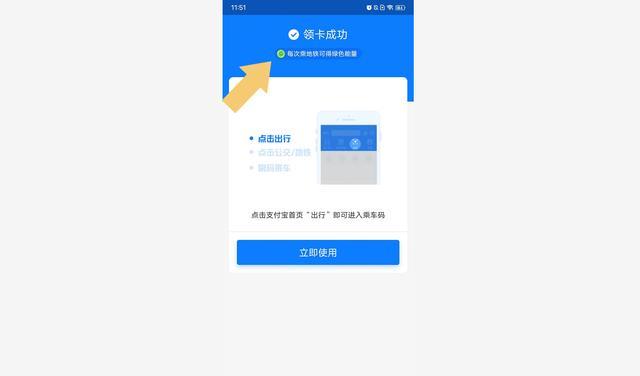
文章图片
【地铁二维码怎么刷?看完文章后,就知道该咋操作了】很多朋友不会刷乘坐地铁的二维码 , 本期文章以北京地铁为例 , 教大家如何使用支付宝刷二维码 。
一、打开支付宝
点击手机桌面上的“支付宝”图标 , 打开它 。 如下图:
二、领取地铁卡
打开“支付宝”以后 , 选择主界面上方的“出行” 。 如下图:
进入“出行”界面以后 , 切换所在的城市 , 选择“地铁” , 然后生成二维码 。 如下图:
生成过程涉嫌个人隐私 , 且App不允许截图 , 故不作演示 , 按照提示即可生成 , 生成之后会提示“领卡成功” 。 如下图:
三、使用地铁卡
领用成功以后 , 在乘坐地铁时 , 按照第一步介绍的那样 , 打开支付宝、点击“出行” , 选择“地铁”(不允许截图 , 故不作演示) , 就会看到第二步操作领取的地铁乘车码 , 然后将二维码对着地铁口的机器 。 如下图:
扫描成功后就可以进站乘坐地铁了 , 但需要注意的是 , 乘客下地铁出口的时候 , 需要再次扫码结算 , 以北京地铁为例 , 用户乘坐的距离不同 , 收费也是不同的 , 始发站扫码坐地跌 , 终点站扫码出地铁 。
注:文中演示使用的部分截图来自IQOOZ3手机 , 系统版本为AndroidOriginOS1.0 , 支付宝版本为10.2.59 。
- windows10专业版永久激活密钥2020年最新 win10永久激活密钥2018 w10专业版永久激活码 windo
- 项目展示二维码+项目展示,产品二维码制作?
- 梦幻模拟战兑换码11月2日,梦幻模拟战最新礼包码?
- 支付宝扫码领红包商家怎么赚赏金?
- win10更新错误代码0x800f0982 Win10更新出现错误代码0x800f081f怎么解决
- 号码显示虚拟运营商是什么意思 虚拟运营商是什么意思
- 错误代码0xc00000f解决办法 传输文件时提示0xc0000719怎么办
- windows10乱码怎么解决 Win10乱码了怎么解决
- win10怎么设置电脑密码开机 Win10怎么设置电脑密码
- 虾皮店铺密码怎么修改?有哪些流程?
特别声明:本站内容均来自网友提供或互联网,仅供参考,请勿用于商业和其他非法用途。如果侵犯了您的权益请与我们联系,我们将在24小时内删除。
